在许多情况下,我们可能需要重新安装或升级操作系统。而使用U盘安装系统是一种方便快捷的方法,尤其对于没有光驱的电脑来说。本文将详细介绍如何使用U盘安装Win10系统的步骤和注意事项,帮助您顺利完成安装。

要求:
1.准备一个容量大于8GB的U盘。
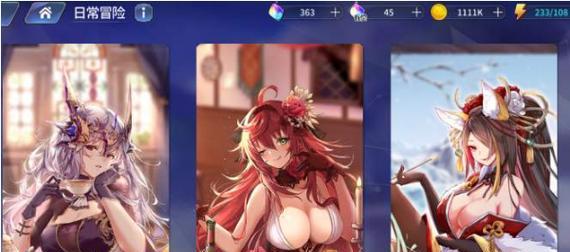
2.具备基本的电脑操作知识。
3.确保您拥有合法的Win10安装文件和相应的产品密钥。
检查系统要求
在开始安装Win10系统之前,首先需要确保您的电脑满足最低系统要求。请确保您的电脑硬件配置足够强大,以及空闲磁盘空间和RAM大小满足Win10的要求。

下载Win10安装文件
访问微软官方网站,下载适用于您电脑版本的Win10安装文件。请务必选择合适的版本,如家庭版、专业版等,并确保选择正确的语言和位数(32位或64位)。
准备U盘
将U盘插入电脑,确保其中没有重要数据。请注意,安装过程将会格式化U盘,所以请提前备份重要文件。然后打开命令提示符或PowerShell工具。
分区和格式化U盘
在命令提示符或PowerShell中,输入“diskpart”命令并按回车键。然后依次输入“listdisk”、“selectdiskX”(X代表U盘的磁盘号)和“clean”命令。接下来,使用“createpartitionprimary”命令创建一个主分区,并使用“formatfs=ntfsquick”命令快速格式化U盘。
设置U盘为可引导设备
在命令提示符或PowerShell中,输入“active”命令以激活刚刚创建的主分区。输入“assign”命令为U盘分配一个驱动器号。使用“exit”命令退出diskpart工具。
将Win10系统文件复制到U盘
打开下载好的Win10安装文件所在的文件夹,将其中的所有文件和文件夹复制到U盘中。请确保将所有内容复制到根目录,而不是创建一个新的文件夹。
安装Win10系统
将U盘插入需要安装Win10系统的电脑,并重启电脑。进入BIOS设置,将U盘设置为启动顺序中的首选项。保存设置并重启电脑。接下来,按照屏幕上的提示逐步安装Win10系统。
选择安装类型
在安装过程中,您将被要求选择安装类型。如果您想将Win10系统安装在空白的磁盘上,请选择“自定义安装”选项。如果您想保留原有的文件和设置,请选择“升级”选项。
激活Win10系统
在安装完成后,您将需要激活Win10系统。根据系统要求,输入相应的产品密钥并按照屏幕上的指示完成激活过程。
安装驱动程序
安装完成后,您需要安装所需的驱动程序。您可以从电脑制造商的官方网站或驱动程序光盘中获取相应的驱动程序,并按照说明进行安装。
更新系统和安装补丁
安装完驱动程序后,及时更新Win10系统和安装必要的补丁程序,以确保系统稳定性和安全性。
安装常用软件
根据个人需要,安装常用的软件和工具,如浏览器、办公软件、杀毒软件等。
重启电脑并进行系统优化
安装完成后,重新启动电脑。根据个人需求,进行一些系统优化,如关闭自动更新、设置开机密码等。
备份重要文件
安装系统后,及时备份重要文件。建议定期备份重要文件以防意外数据丢失。
通过以上步骤,您已经成功使用U盘安装了Win10系统。希望本文对您有所帮助,并能顺利完成系统安装和配置。如果您遇到任何问题,请查阅官方文档或咨询专业人士的帮助。祝您使用愉快!


